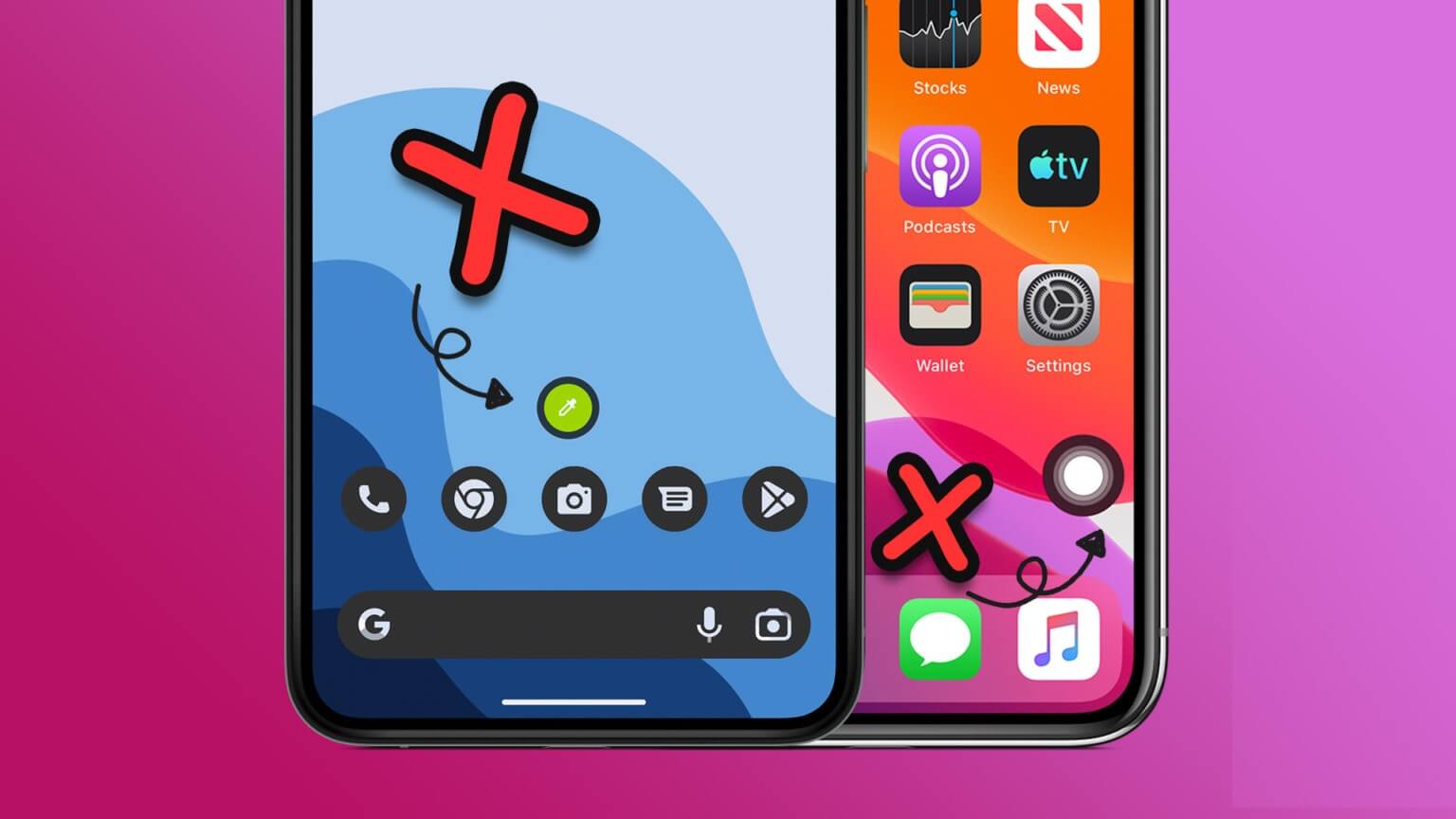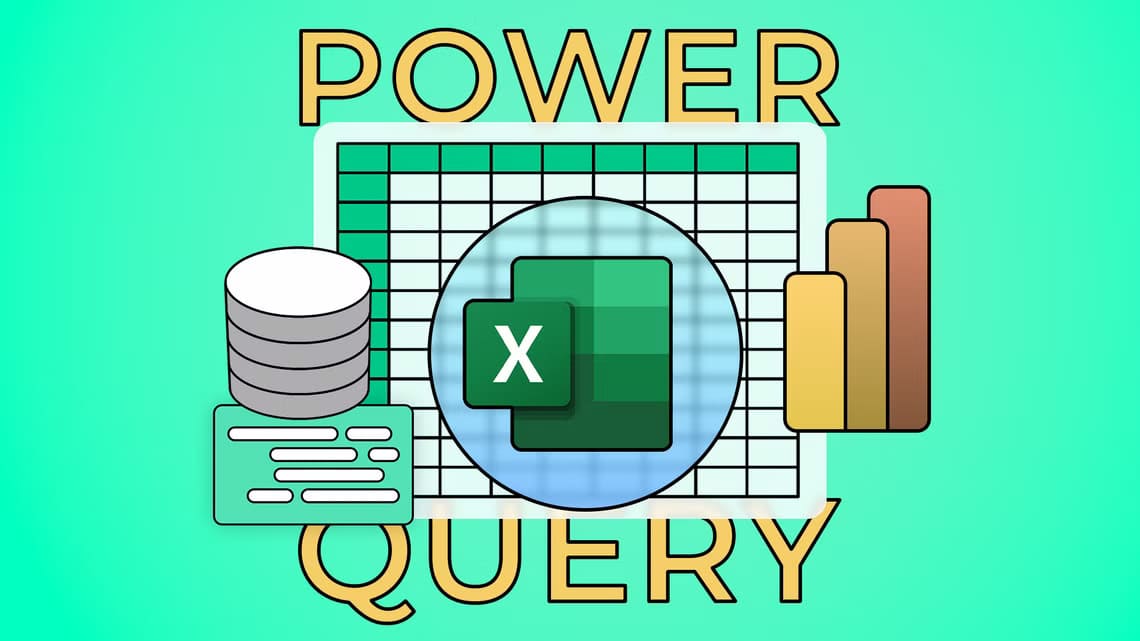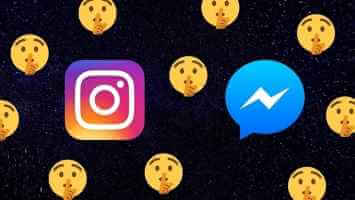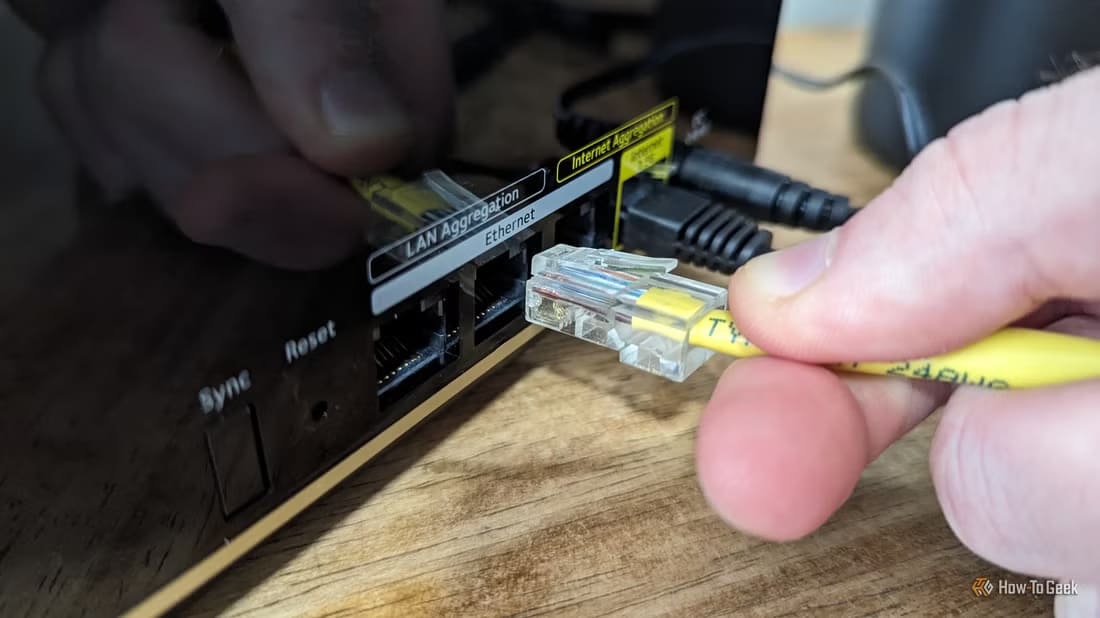准备 WhatsApp的网站 当您在计算机上时,这是一种了解最新对话的好方法。 它使您不必经常检查手机以响应对话,从而避免分心。 但是,如果它可能不方便 WhatsApp 网页版不同步 或者它不会向您发送新消息的通知。 如果通知不起作用,您最终可能会错过一些重要消息。 这并不理想,因为您将不得不依靠手机接收 WhatsApp 通知,这比使用 WhatsApp的网站. 以下是一些修复 WhatsApp Web 通知不起作用的解决方案。

1.确保您的手机和PC已连接到互联网
WhatsApp 最近推出了 Linked Devices,这意味着当您在 PC 上通过 WhatsApp Web 登录时,它可以独立运行。 因此,您的手机无需保持与 Internet 的连接。 但是,这可能并非在所有情况下都是如此,尤其是在您没有收到相关硬件更新的情况下。
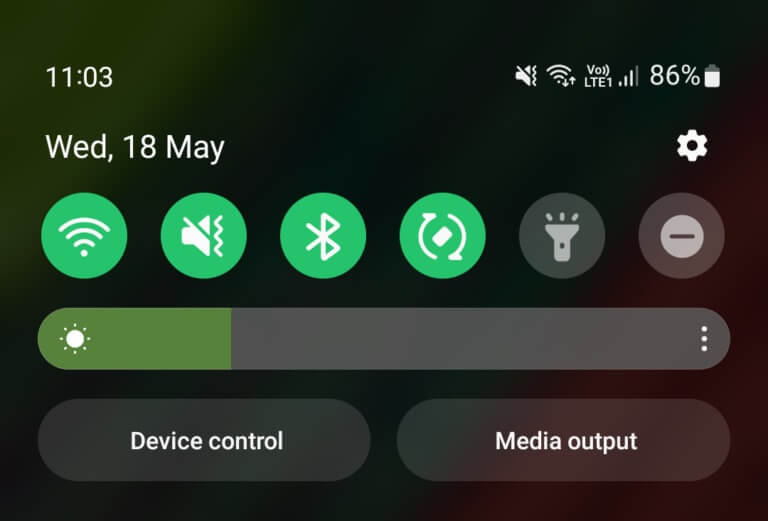
因此,确保您的手机和计算机始终连接到有效的互联网连接非常重要,这样 WhatsApp Web 才能按预期工作。 如果 WhatsApp Web 不工作,通知将自动停止工作。
2. 通过 WHATSAPP WEB 切换通知提醒
您可以从 WhatsApp Web 中访问设置面板来配置通知。 确保启用通知警报。 这是如何做到的。
步骤1: 打开 WhatsApp的网站 علىجهازالكمبيوترالخاصبك。
步骤2: 点击 三点菜单 在右側窗格中。
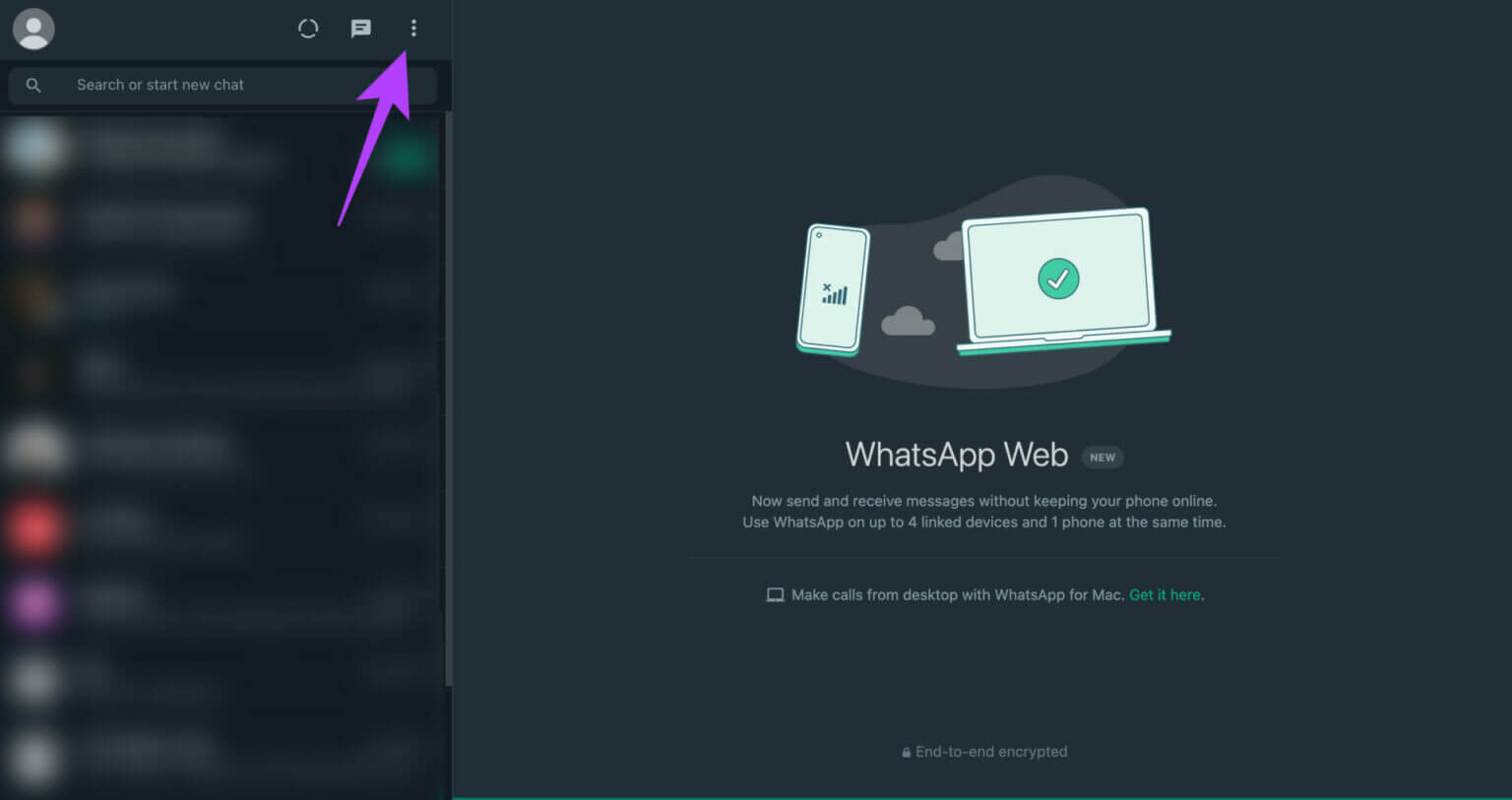
意见3: 点击 設置。
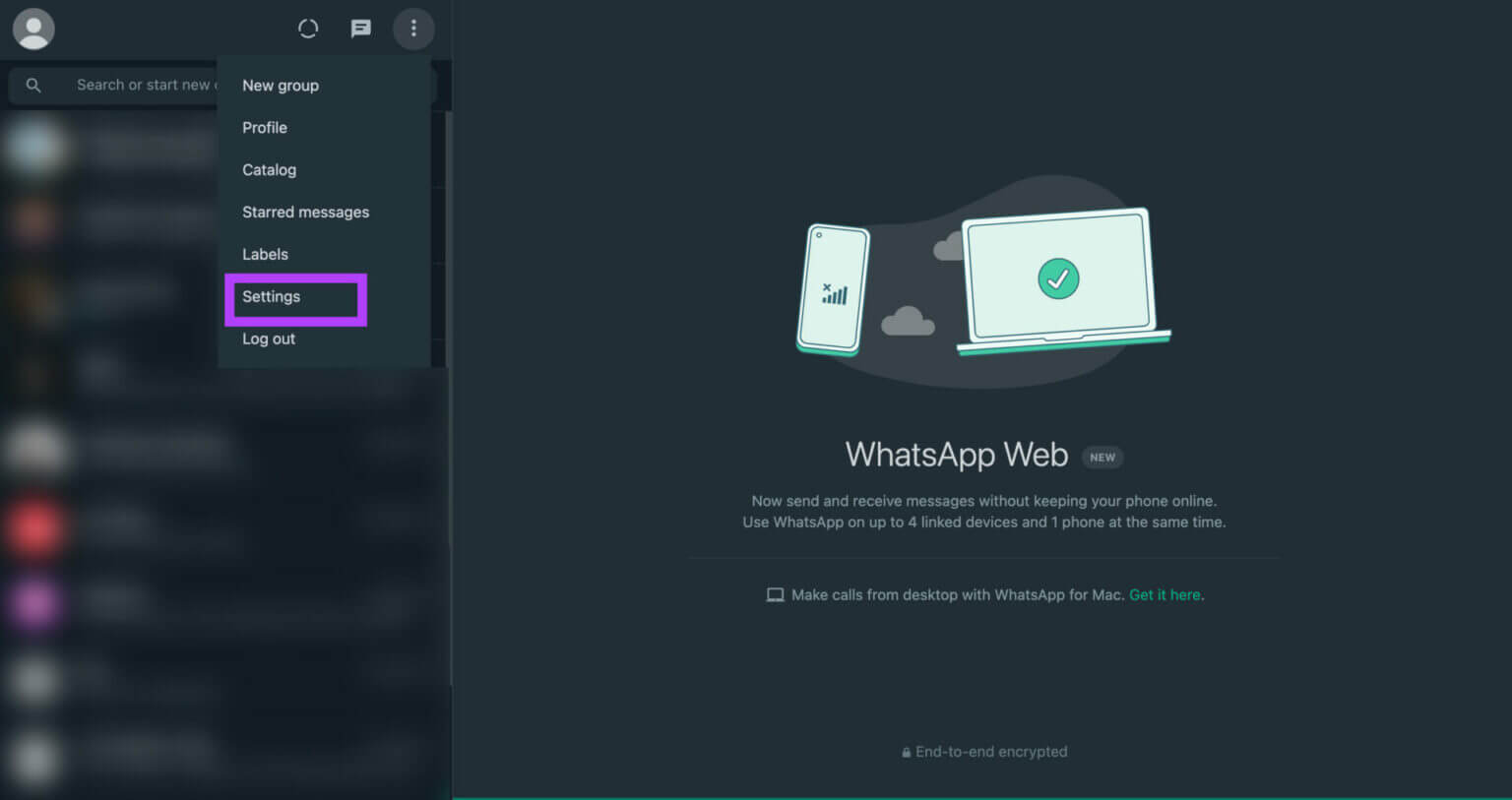
步骤4: 现在,选择 通知选项卡.
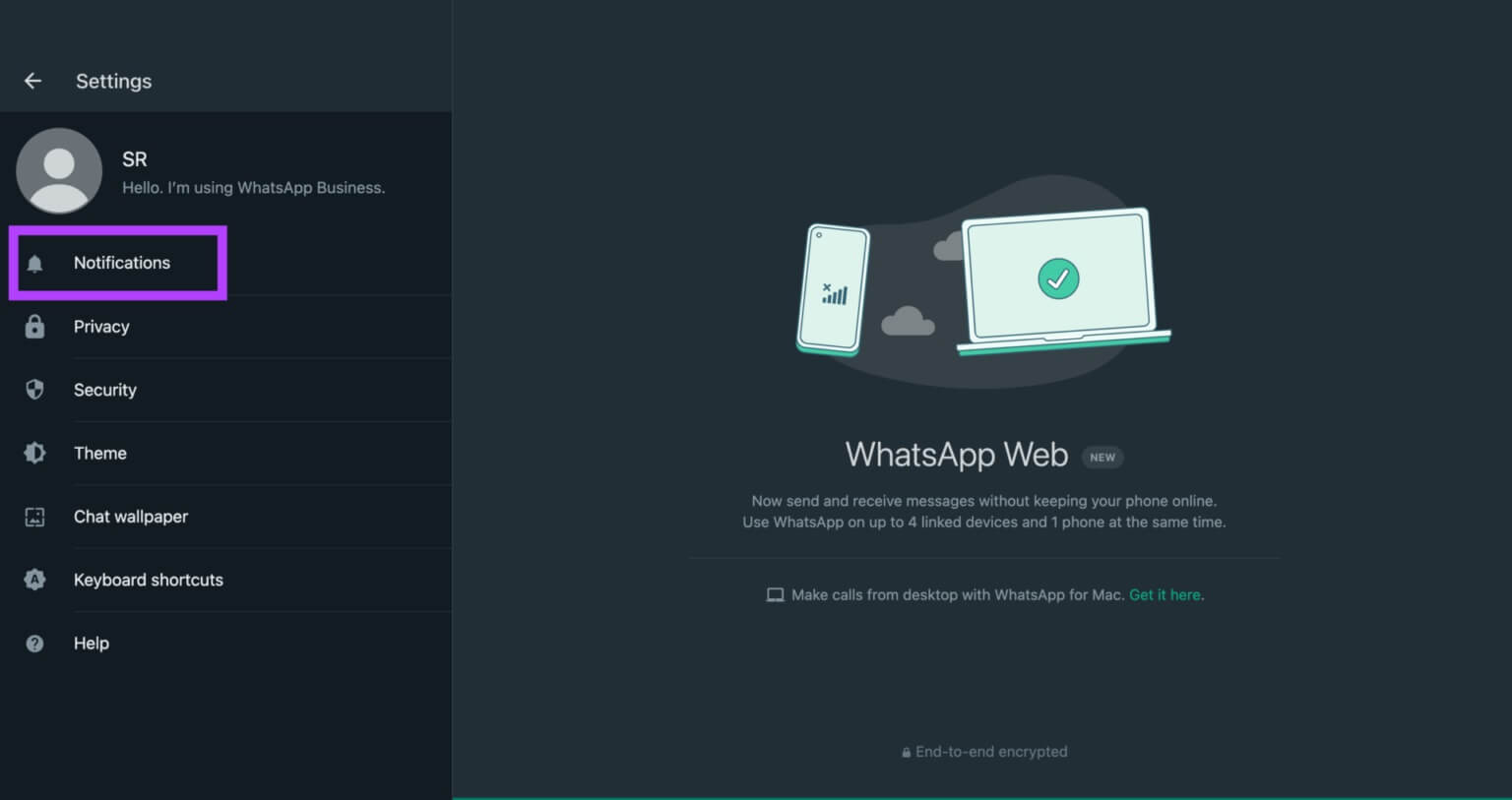
步骤5: 使能够 复选框 旁边 声音、桌面警报和显示预览。 当你在它时,取消选择 “关闭所有桌面通知”选项。
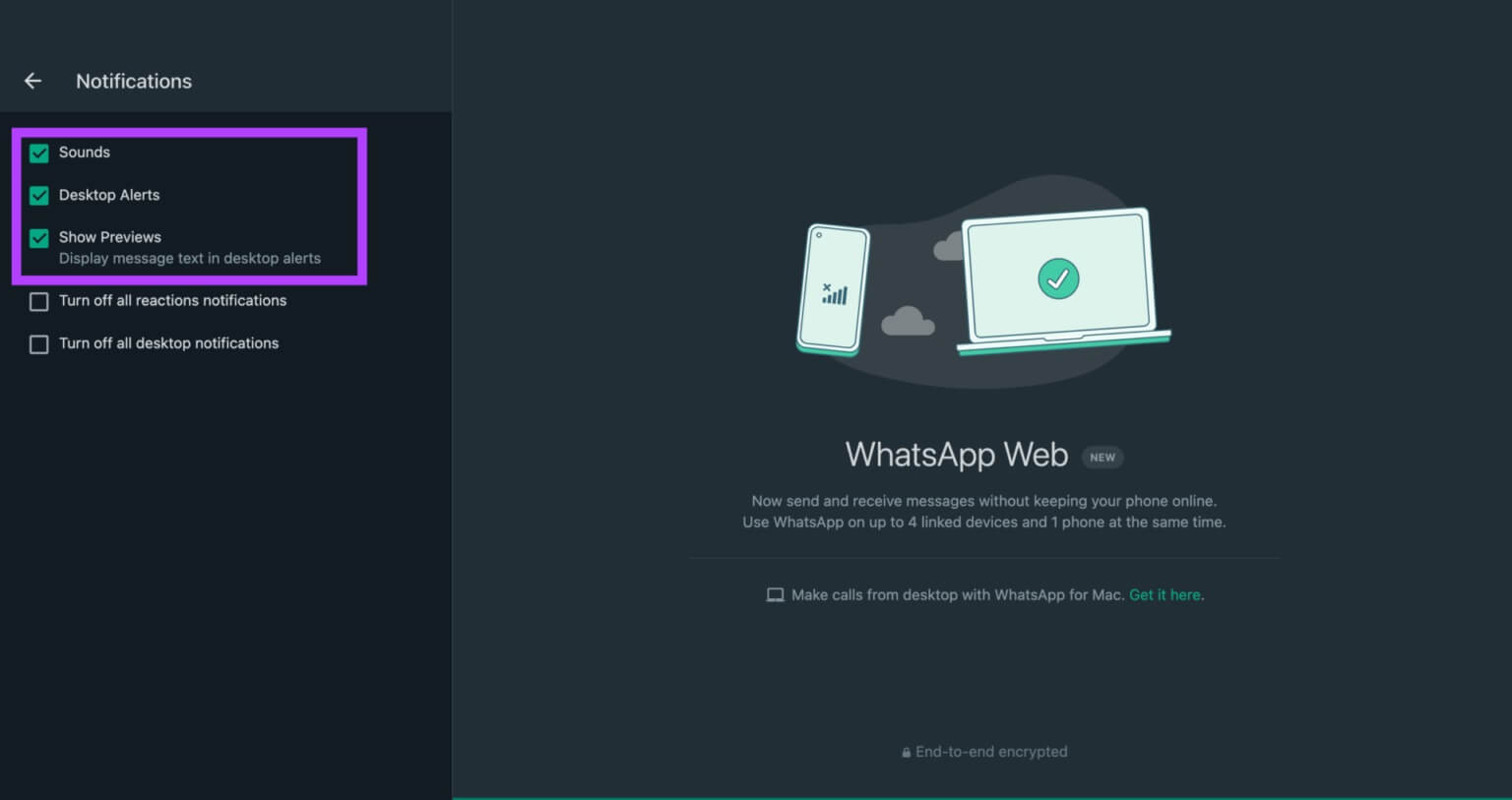
这应该允许所有 WhatsApp Web 通知通过。
3. 启用 WHATSAPP WEB 以在您的网络浏览器上发送通知
即使您按照上一步启用 WhatsApp Web 通知,如果您的浏览器中的通知设置未更改,通知也不会发送给您。 以下是在您的网络浏览器中启用 WhatsApp 网络通知的方法。
我们在谷歌浏览器上展示了这些步骤,但在大多数网络浏览器上它们应该是相似的。
步骤1: 打开 WhatsApp的网站 在您的网络浏览器上。
步骤2: 点击 小锁图标 在地址栏之前 网址.
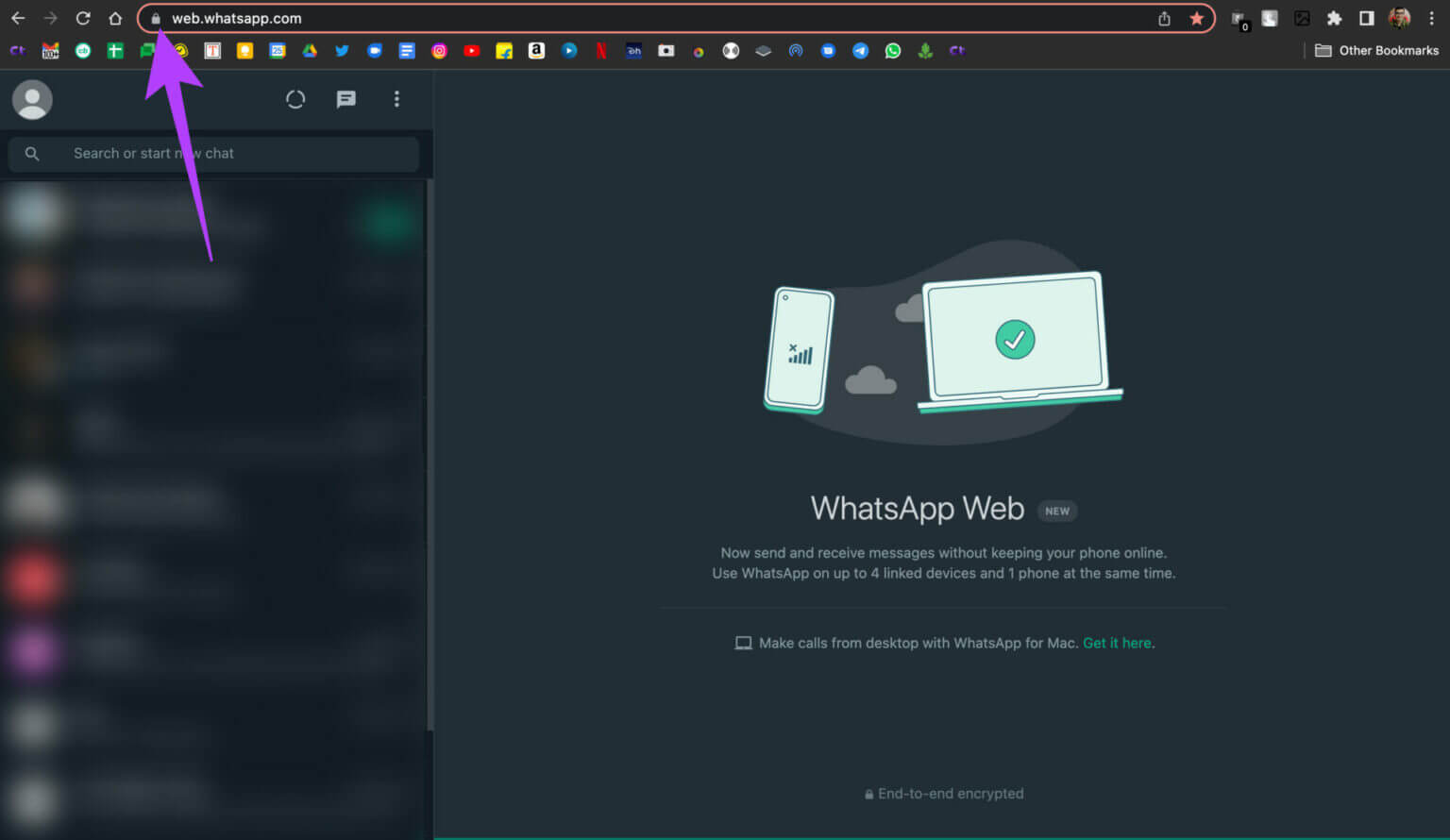
意见3: 使能够 转变 旁边 通知。
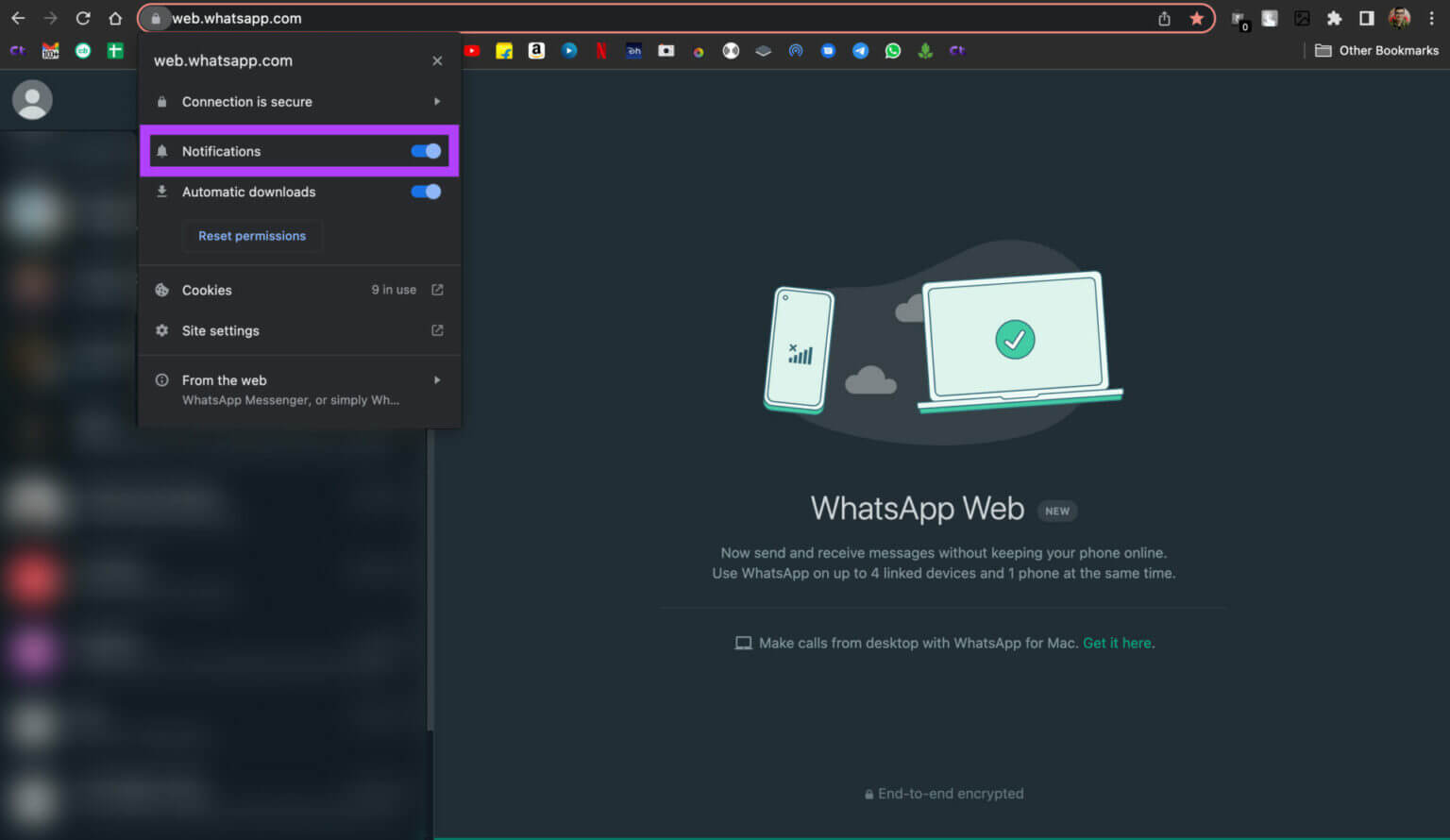
重新启动您的网络浏览器,WhatsApp 网络通知现在应该可以正常工作了。
4. 在 MAC 上向您的网络浏览器授予通知权限
如果您在 Mac 上使用 WhatsApp Web,则此步骤适用。 假设即使通过浏览器启用通知,WhatsApp Web 通知也不起作用。 在这种情况下,您的网络浏览器可能无权在您的 Mac 上显示通知。 这是您可以更改的方法。
步骤1: 点击 苹果标志 فيالزاويةالعلويةاليمنىمنالشاشة。
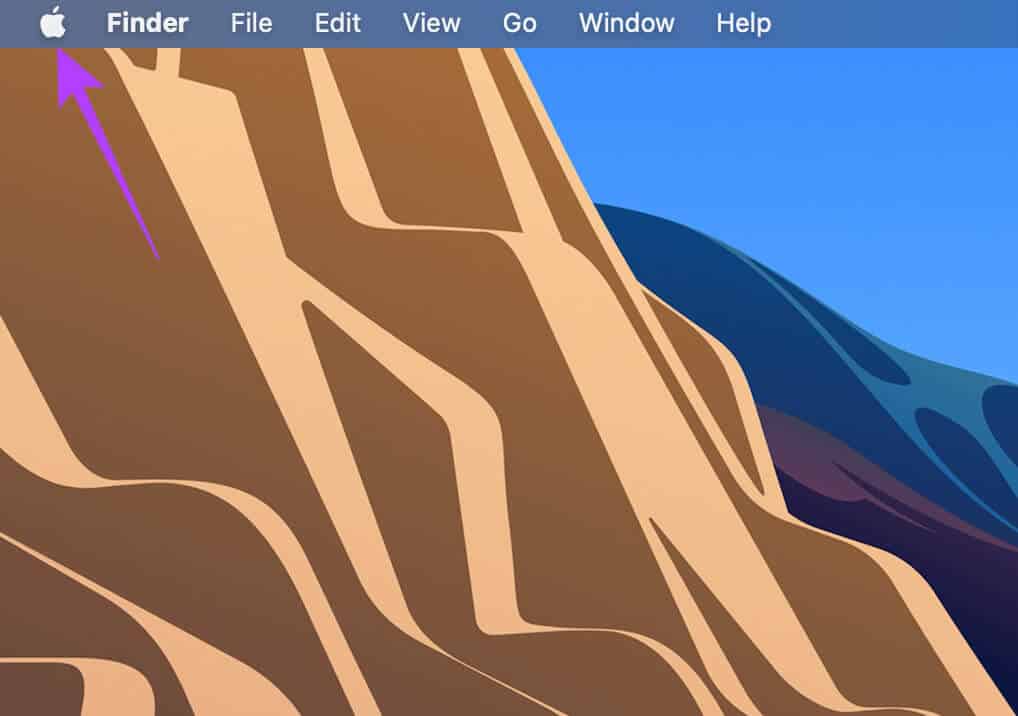
步骤2: 定位 تفضيلاتالنظام.
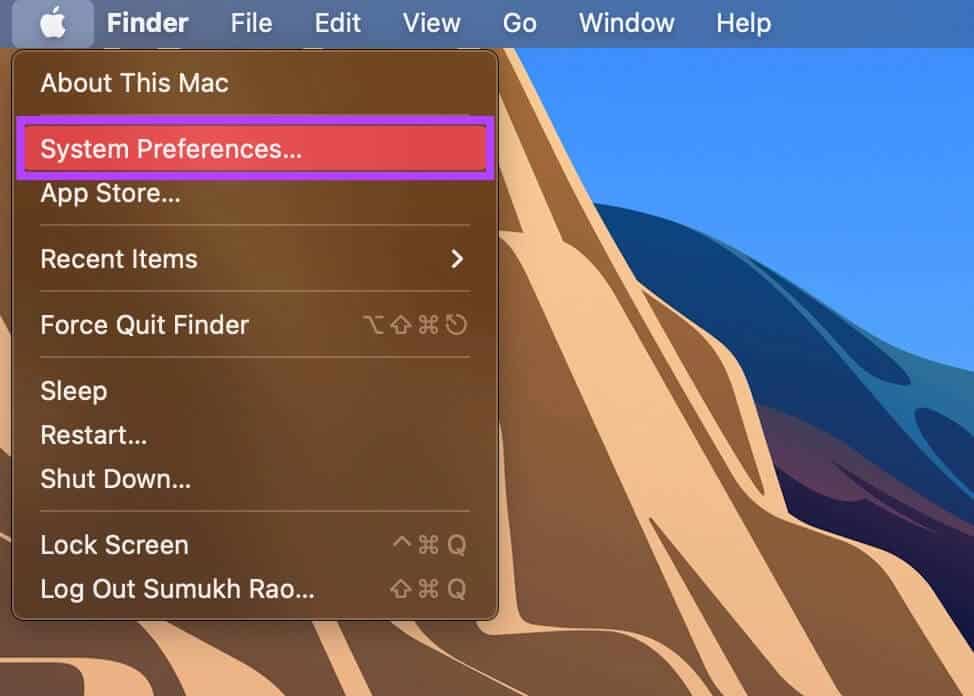
意见3: توجهإلى 通知和焦点部分。
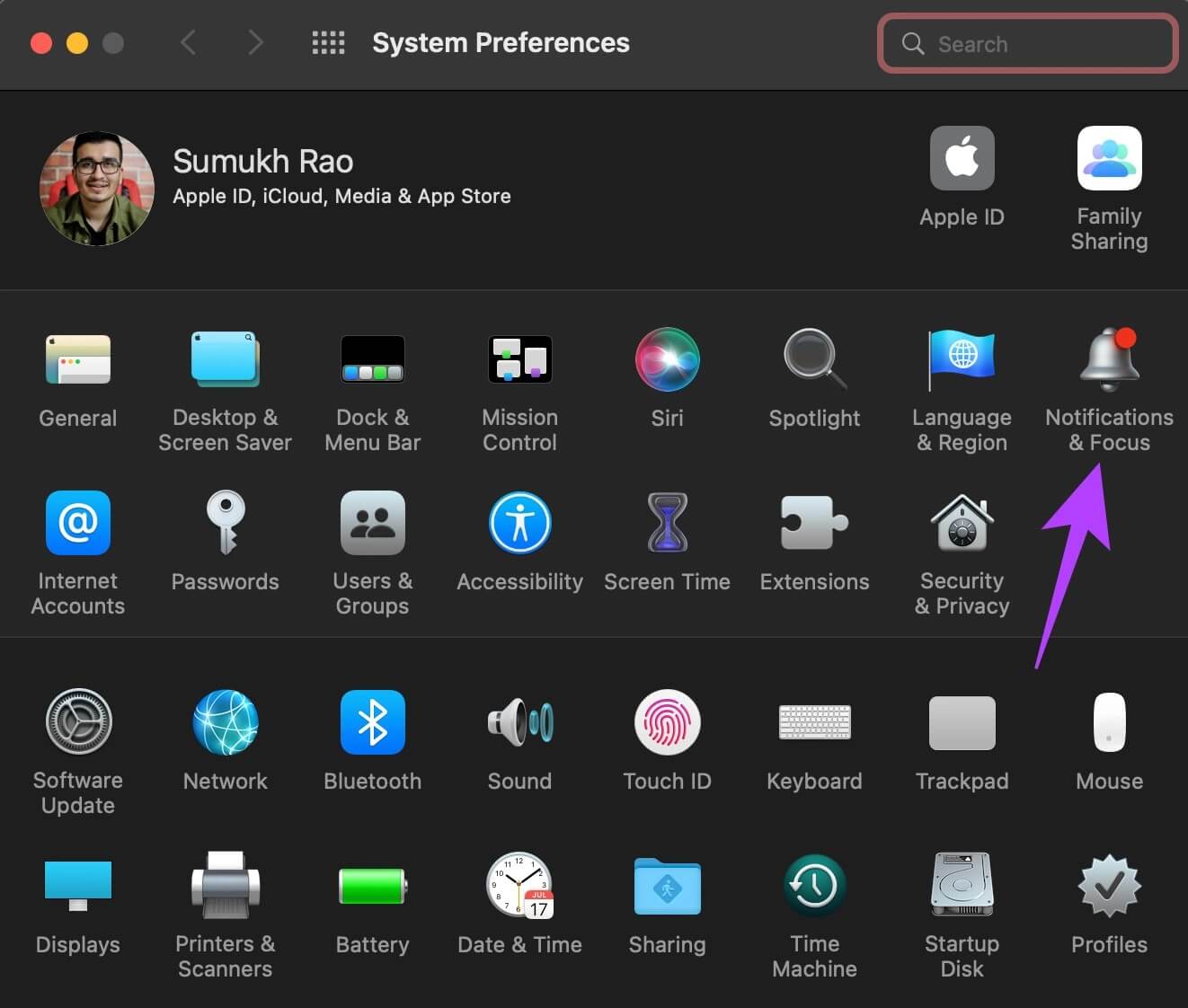
步骤4: ابحثعن 你的浏览器 在 左面板 并单击它。
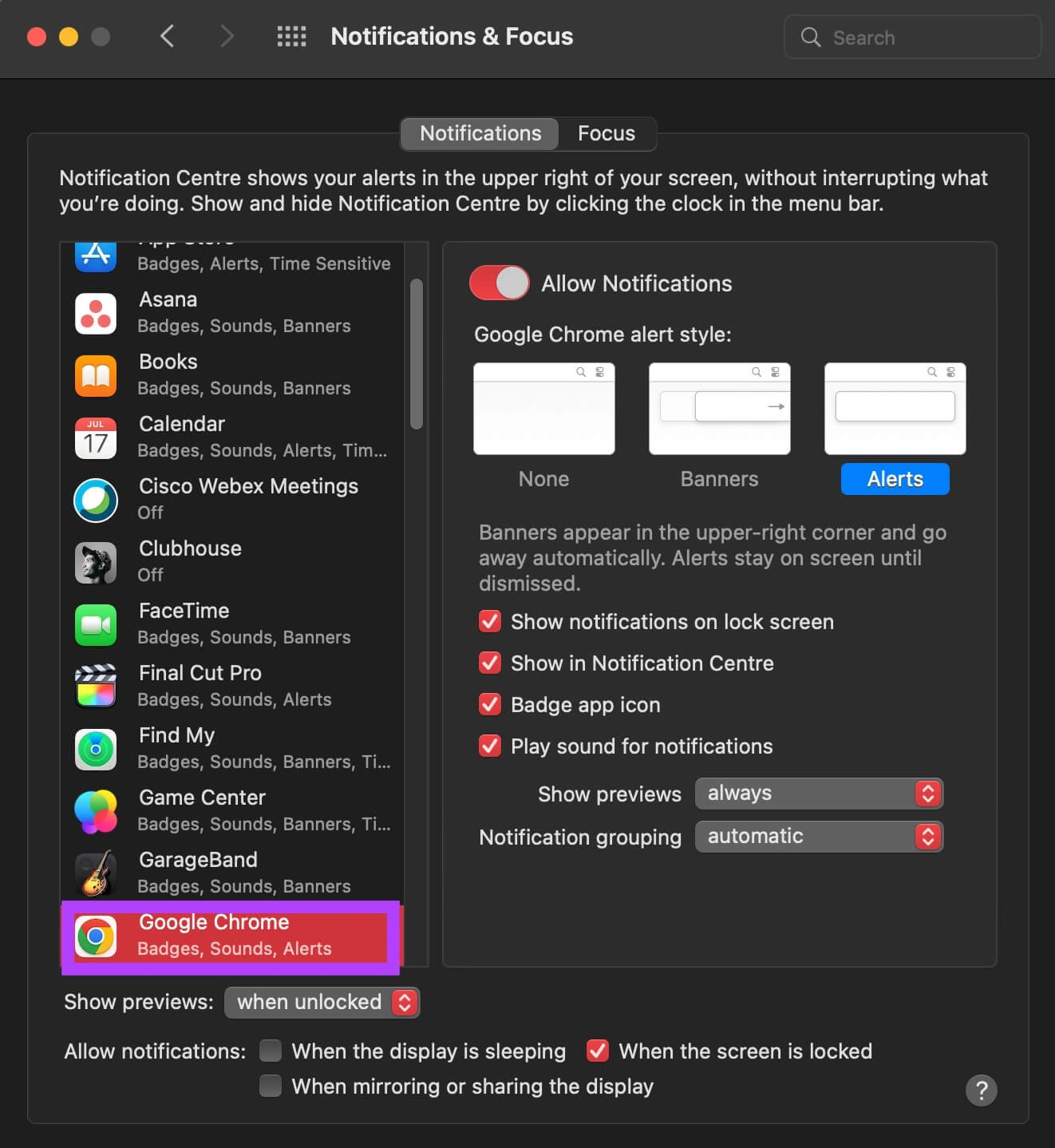
步骤5: 启用旁边的切换 允许通知.
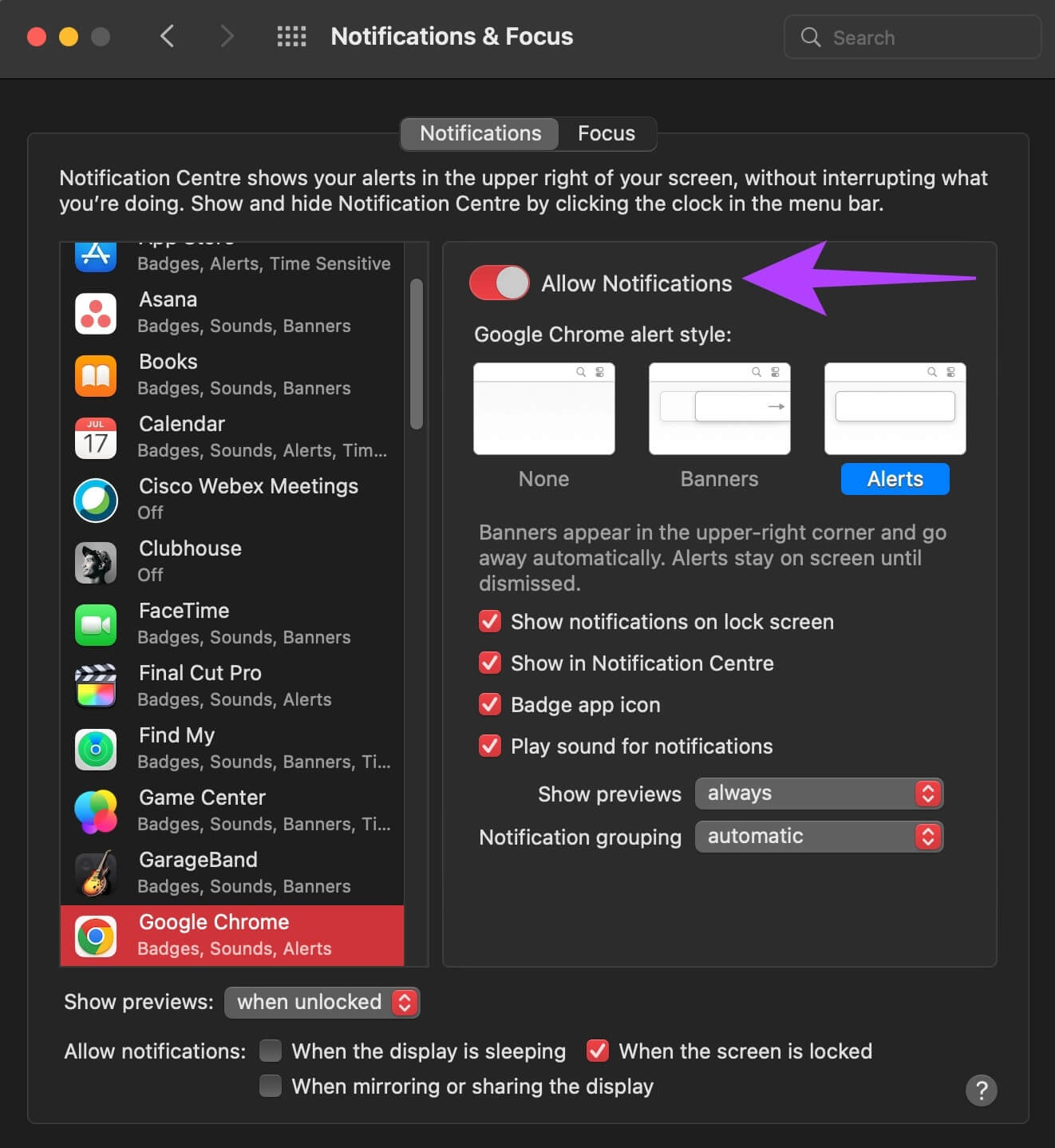
意见6: 选择相关选项,例如 横幅/警报 ,是否要播放通知声音等。
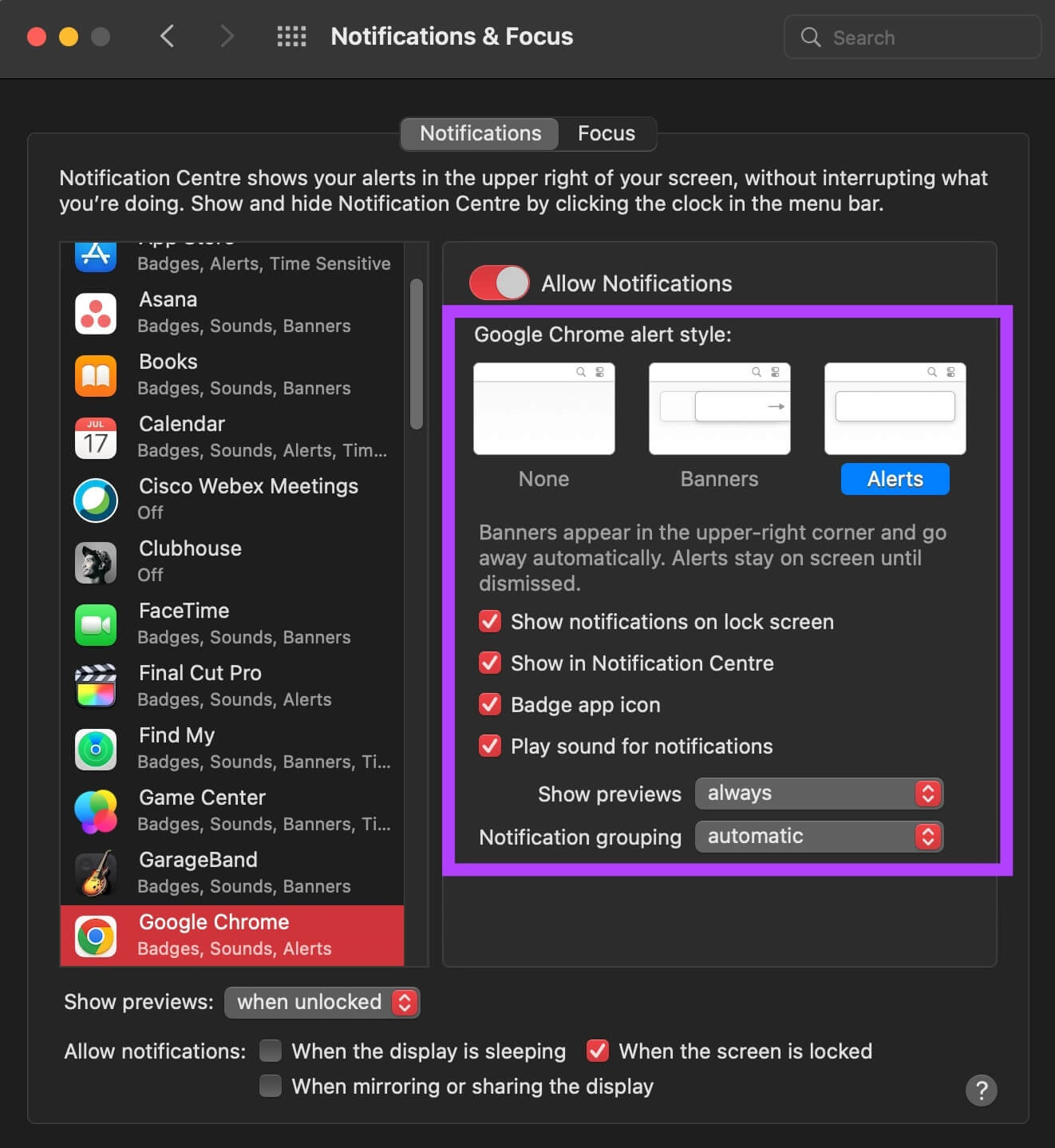
重新启动您的浏览器并检查 WhatsApp 网络通知现在是否正常工作。
5.删除关联设备并重新登录
WhatsApp 最近推出了链接设备,而不是传统的 WhatsApp Web 选项。 如果您在进行此更改后遇到通知问题,请尝试从您的 WhatsApp 帐户中删除关联的设备并重新添加它们。 这是如何做到的。
步骤1: 打开 应用程序 在您的智能手机上。
步骤2: 去 设定页面 在 WhatsApp 上。
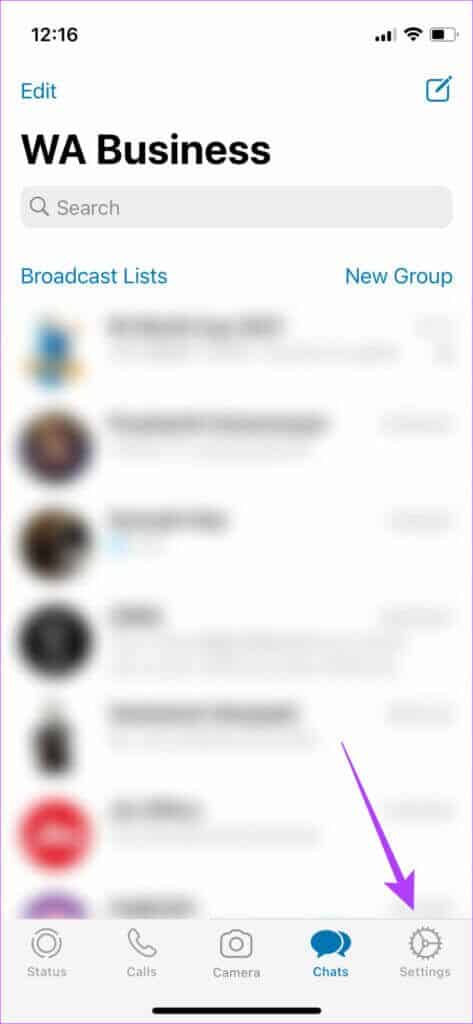
意见3: 点击 关联设备.
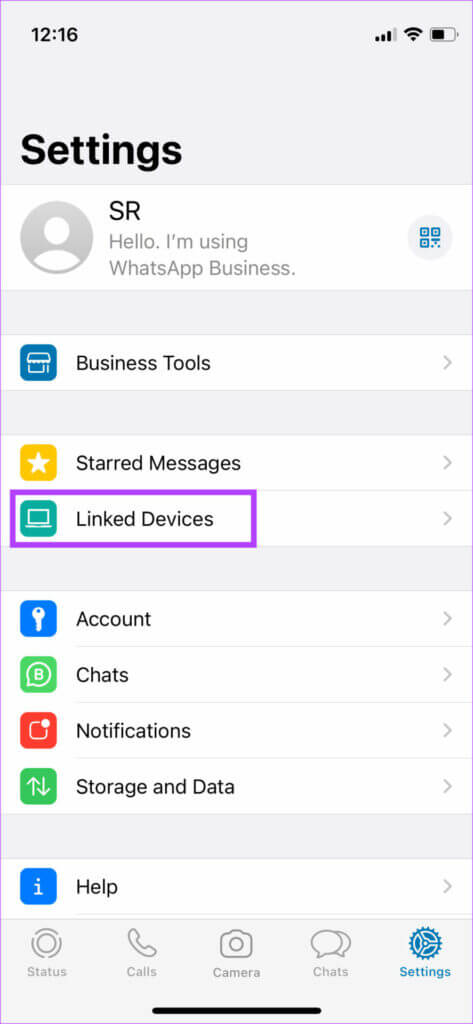
步骤4: 在这里,您将看到关联设备的列表。 轻按 装置 你面临的 同步问题 在 WhatsApp 网页上。 定位 登出。
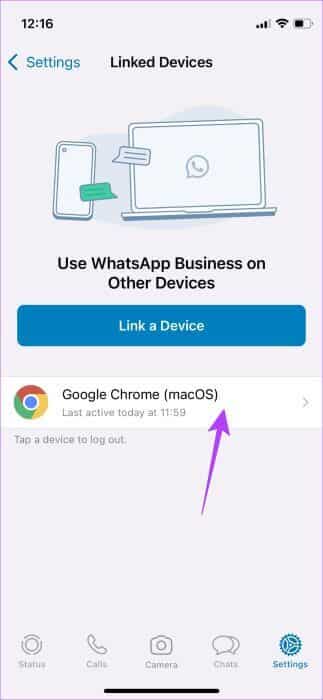
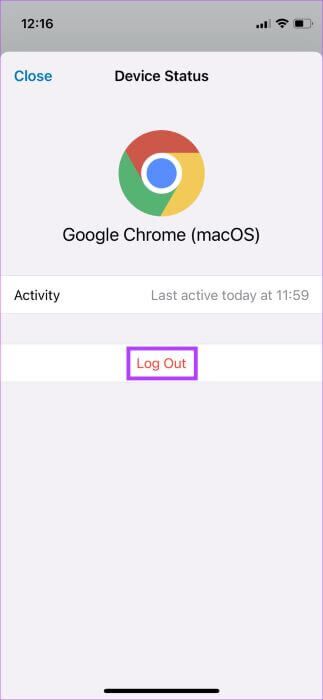
步骤5: 现在,回到 上一个菜单 并选择 连接设备.
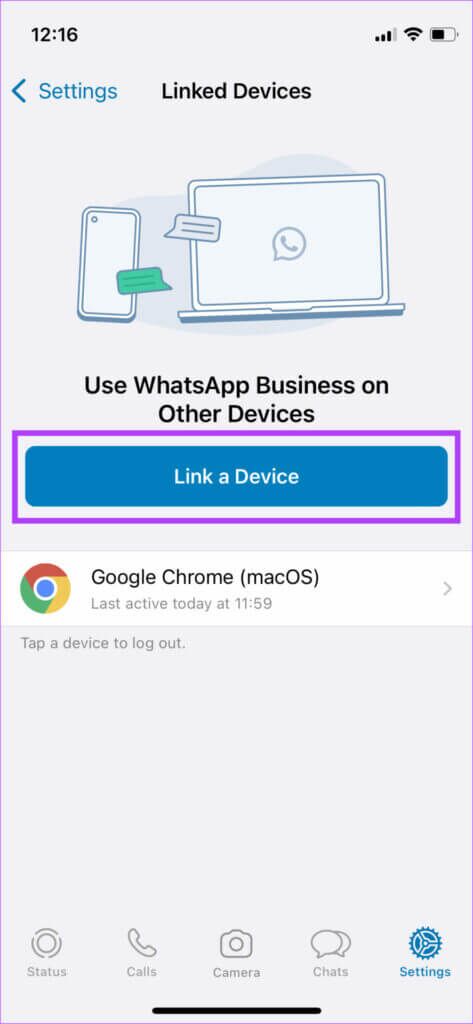
意见6: 打开 WhatsApp的网站 在您的计算机上并擦除 扫描二维码.
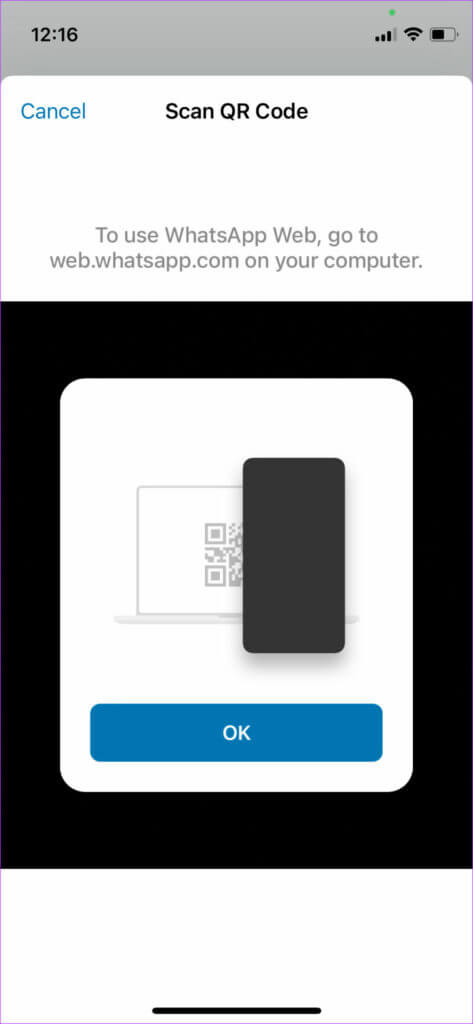
6. 切换到 WHATSAPP DESKTOP
WhatsApp 网页版可能无法与您的网页浏览器配合使用,从而导致通知或同步问题。 如果没有特定理由坚持使用 WhatsApp Web,我们建议在您的 PC 或 Mac 上使用 WhatsApp 桌面应用程序。
虽然 WhatsApp 经常为桌面应用程序发布更新,但您只能希望通知问题将在未来的更新中得到修复。 您可以从以下位置下载 WhatsApp 桌面应用程序 App Store 如果您使用的是 Mac 或 微软商店 如果您使用的是 Windows PC。
不错过来自 WHATSAPP WEB 的通知
按照上述步骤,只需单击几下即可修复 WhatsApp Web 通知无法正常工作的问题。 您不再需要错过与朋友和家人的重要对话,而且您不必经常查看手机。